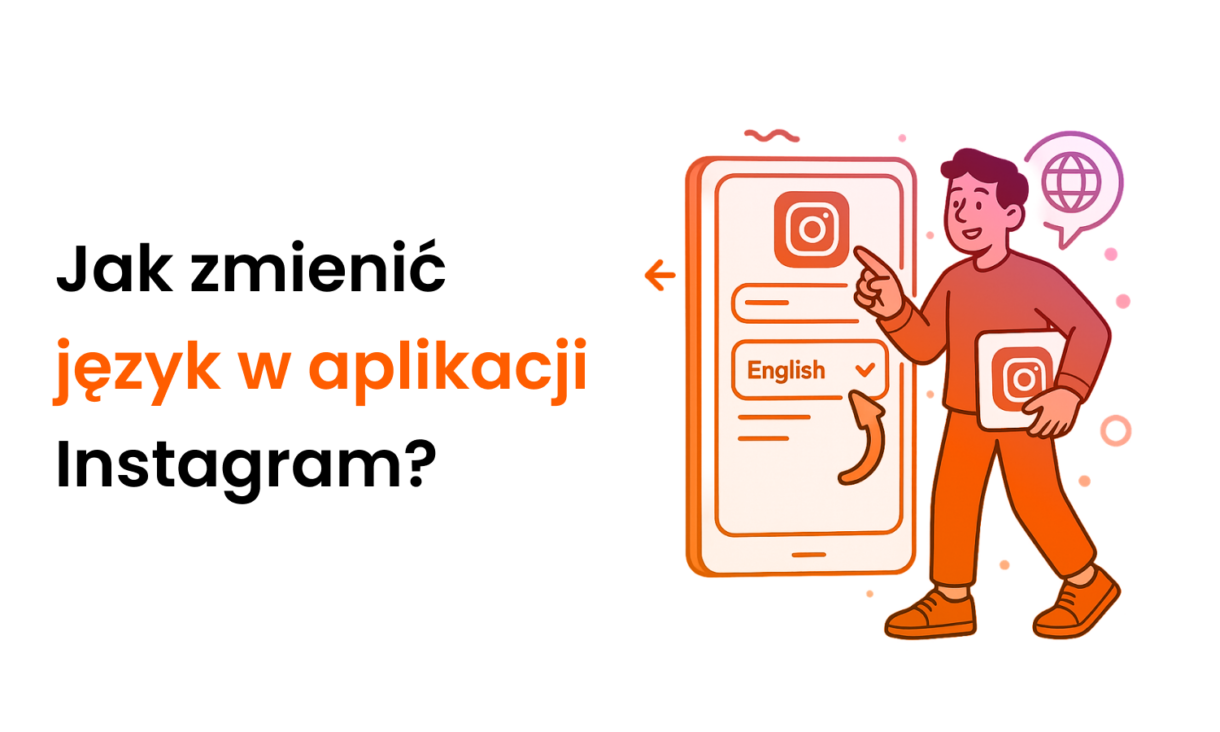Mini Koszyk
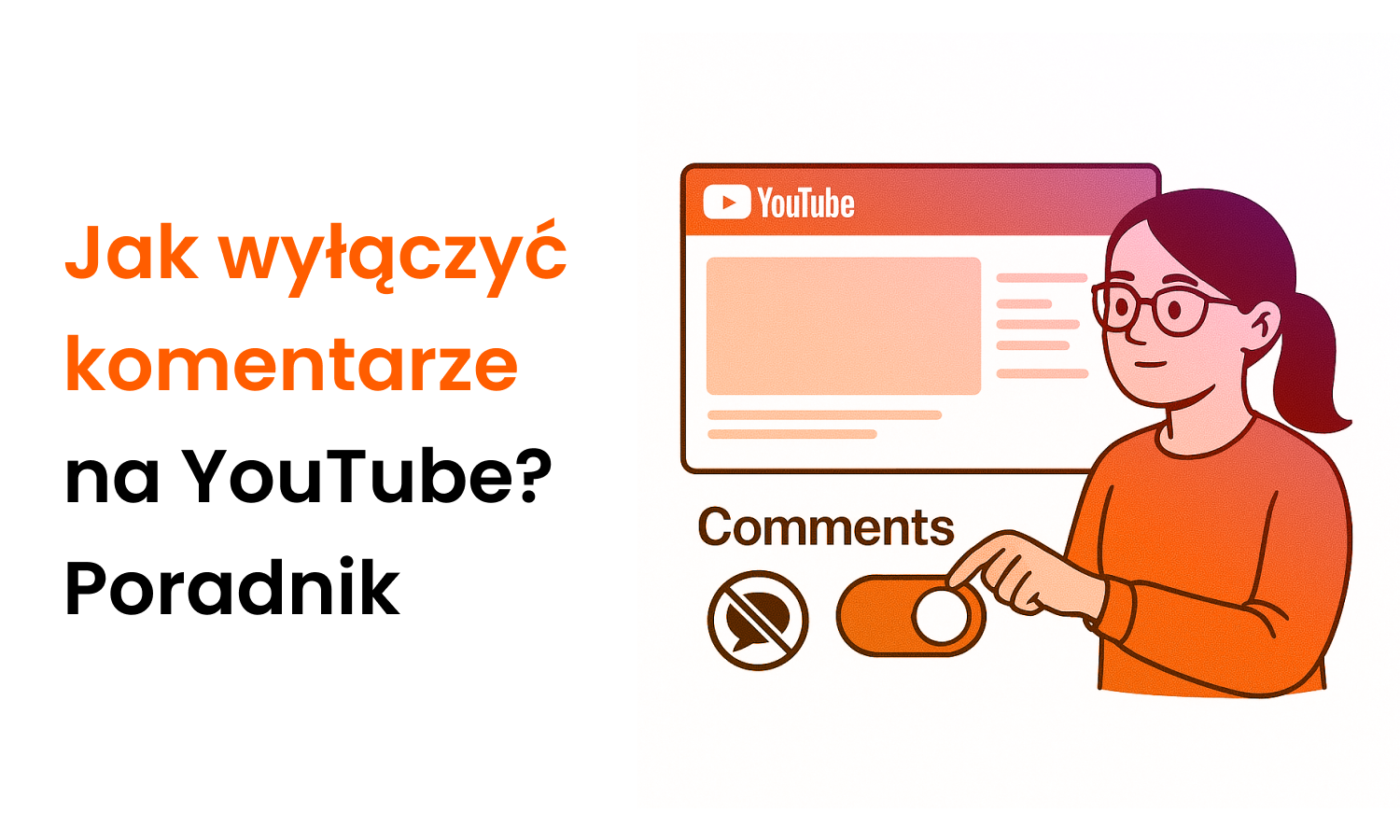
Jak wyłączyć komentarze YouTube? Poradnik
Cześć! Zastanawiasz się, jak wyłączyć komentarze na YouTube? W naszym poradniku pokażemy Ci, jak w kilku prostych krokach zarządzać ustawieniami komentarzy zarówno w przeglądarce, jak i w aplikacji YouTube. Niezależnie od tego, czy chcesz całkowicie wyłączyć możliwość komentowania, czy tylko lepiej kontrolować dyskusję pod swoimi filmami – mamy dla Ciebie wszystkie potrzebne informacje!
Dlaczego warto rozważyć wyłączenie komentarzy?
Komentarze na YouTube mogą być mieczem obosiecznym. Z jednej strony budują społeczność, z drugiej bywają źródłem problemów. Oto kiedy warto rozważyć ich wyłączenie:
- Walka ze spamem i autopromocją – gdy sekcja komentarzy zamieniła się w tablicę ogłoszeń
- Ochrona przed hejtem – czasem internet potrafi być nieprzyjemnym miejscem
- Treści dla dzieci – YouTube automatycznie wyłącza komentarze w filmach oznaczonych jako przeznaczone dla dzieci
- Skupienie na samej treści – gdy zależy Ci, by widzowie skoncentrowali się wyłącznie na Twoim filmie
Czy wiesz, że według badań Google, aż 70% widzów YouTube czuje się bardziej związanych z twórcami, którzy odpowiadają na komentarze? Zanim zdecydujesz się na całkowite wyłączenie komentarzy, zastanów się, czy nie warto najpierw spróbować ich moderowania.
Jak wyłączyć komentarze w YouTube Studio?
Wyłączenie komentarzy w YouTube Studio jest naprawdę proste:
- Zaloguj się na swoje konto YouTube
- Przejdź do YouTube Studio (kliknij swoją ikonę w prawym górnym rogu)
- W panelu bocznym wybierz zakładkę “Treści”
- Znajdź film, dla którego chcesz zmienić ustawienia i kliknij na niego
- Przewiń w dół do sekcji “Komentarze i oceny”
- Odznacz opcję “Zezwalaj na komentarze”
- Kliknij “Zapisz”, aby zastosować zmiany
Zmiana ustawień domyślnych komentarzy dla wszystkich filmów
Wolisz ustawić domyślne ustawienia komentarzy dla wszystkich nowych filmów? Zrobimy to tak:
- W YouTube Studio przejdź do “Ustawienia” (w lewym dolnym rogu)
- Wybierz “Domyślne ustawienia przesyłania”
- Przejdź do zakładki “Ustawienia zaawansowane”
- W sekcji komentarzy wybierz opcję “Wyłącz komentarze”
- Zapisz zmiany
Wyłączanie komentarzy w aplikacji YouTube
Korzystasz głównie z aplikacji? Żaden problem! Oto jak wyłączyć komentarze w aplikacji YouTube:
- Otwórz aplikację YouTube Studio na swoim urządzeniu
- Wybierz wideo, które chcesz edytować
- Kliknij ikonę ołówka w prawym górnym rogu
- Przejdź do “Ustawienia zaawansowane”
- W sekcji “Zezwalaj na komentarze” przełącz opcję na wyłączoną
Sprytne alternatywy dla całkowitego wyłączania komentarzy
Nie musisz od razu wyłączać wszystkich komentarzy! Możesz:
- Filtrować słowa kluczowe – utwórz listę zablokowanych słów w ustawieniach społeczności
- Wstrzymać komentarze do moderacji – włącz opcję “Wstrzymaj potencjalnie nieodpowiednie komentarze do przeglądu”
- Aktywnie moderować dyskusję – regularne odpowiadanie na komentarze buduje lojalność odbiorców
Konkurencja w social mediach utrudnia Ci rozwój? Postaw na sprawdzone usługi podniesienia statystyk. Szybkie dodanie wybranej liczby interakcji może wpłynąć na postrzeganie Twojego profilu i często wspiera organiczny rozwój!
- 🔴 Najlepsze ceny i jakość w Polsce!
- ⚡️ Szybka realizacja - pełen automat 24/7
Jak wyłączyć komentarze YouTube – Podsumowanie
- Wyłączenie komentarzy może pomóc w walce z hejtem i spamem, ale ogranicza interakcję z widzami
- Możesz łatwo zmienić ustawienia komentarzy zarówno w YouTube Studio, jak i w aplikacji mobilnej
- Zamiast całkowitego wyłączania, rozważ moderowanie komentarzy za pomocą dostępnych narzędzi
Naszym zdaniem przyszłość zarządzania komentarzami na YouTube będzie zmierzać w kierunku bardziej zaawansowanych narzędzi do moderacji, które pomogą nam zachować wartościowe interakcje, jednocześnie eliminując niepożądane treści. YouTube już testuje nowe rozwiązania, jak komentarze osadzane na osi czasu filmu czy ulepszone filtry wykorzystujące uczenie maszynowe. Warto śledzić te zmiany!
A Ty, jakie masz doświadczenia z komentarzami na swoim kanale?